Как слушать Apple Music в автономном режиме для Windows/Mac/iOS/Android
Apple Music — один из самых популярных потоковых сервисов. Он доступен для пользователей iOS и Android, и все больше и больше людей любят использовать его для воспроизведения музыки. Он обеспечивает бесплатный доступ к миллионам онлайн-песен. Но можешь ли ты слушать Apple Music в автономном режиме? Да. Если вы являетесь подписчиком Apple Music, вы можете использовать автономный режим Apple Music. Кроме того, вы можете приобрести любимую Apple Music и наслаждаться ею без подключения к Интернету.
Итак, в этой статье мы покажем вам, как слушать Apple Music в автономном режиме на устройствах iPhone, Android, Mac и Windows с подпиской или без нее.
Содержание статьи Часть 1. Можете ли вы слушать Apple Music в автономном режиме?Часть 2. Как загрузить Apple Music в автономном режиме на мобильный телефон/компьютерЧасть 3. Как слушать Apple Music в автономном режиме после покупкиЧасть 4. Как слушать Apple Music в автономном режиме без подпискиЧасть 5. Резюме
Часть 1. Можете ли вы слушать Apple Music в автономном режиме?
Когда дело доходит до вопроса: можно ли воспроизводить Apple Music в автономном режиме? Конечно! Apple Music предлагает своим премиум-пользователям функцию загрузки, позволяющую загружать песни для прослушивания в автономном режиме. Подписавшись на Apple Music, вы можете загружать Apple Music для автономного воспроизведения.
Помимо устройств iOS, можете ли вы слушать Apple Music в автономном режиме на Android? Да, безусловно. Apple Music использовала мультиплатформенный подход к распространению программного обеспечения. Это хорошая стратегия, позволяющая захватить Android рынок, а также (это огромный рынок).
По мере того как устройства Android становятся более совершенными, емкость их памяти также увеличивается. Это освобождает место для хранения огромного офлайн-контента на их телефонах. Учитывая это, не только устройства Apple способны слушать Apple Music в автономном режиме, но и телефоны Android.
Проблема, с которой вы можете столкнуться при прослушивании Apple Music в автономном режиме, заключается в том, что Apple Music загружает песни с использованием DRM. Это используется для защиты авторских прав, особенно если вы собираетесь поделиться этими песнями с другими людьми. Если вы намерены только сохранить или сделать резервную копию своих песен, то есть легальный и безопасный инструмент, который вы можете использовать для этой цели. Продолжай читать.
Часть 2. Как загрузить Apple Music в автономном режиме на мобильный телефон/компьютер
Чтобы слушать Apple Music в автономном режиме, подписчики Apple Music могут использовать функцию загрузки для загрузки Apple Music в режиме автономного воспроизведения. Он может дать вам доступ к 100,000 XNUMX загружаемых песен. Убедитесь, что ваша Apple Music действительна и доступна, а затем следуйте инструкциям по загрузке и прослушиванию Apple Music в автономном режиме на iPhone, Android, Windows и Mac, приведенным ниже. Читайте также: Ограничение загрузки Apple Music — все, что вам нужно знать
Как слушать Apple Music в автономном режиме на iPhone или Android
- После открытия Apple Music вам нужно будет добавить песни, плейлисты или альбомы в свою библиотеку.
- Как только оно окажется в вашем Библиотека, выберите этот элемент.
- Вы можете загрузить целые плейлисты или альбомы, нажав значок со стрелкой вниз или нажав кнопку 3 вертикальные точки и выбор скачать.
- Если это песня, нажмите на 3 вертикальные точки рядом с ней и выберите «Загрузить».
- Для устройств iOS процесс загрузки можно выполнить автоматически, выбрав «Настройки» -> «Музыка» -> «Загрузки» -> «Включить автоматическую загрузку».
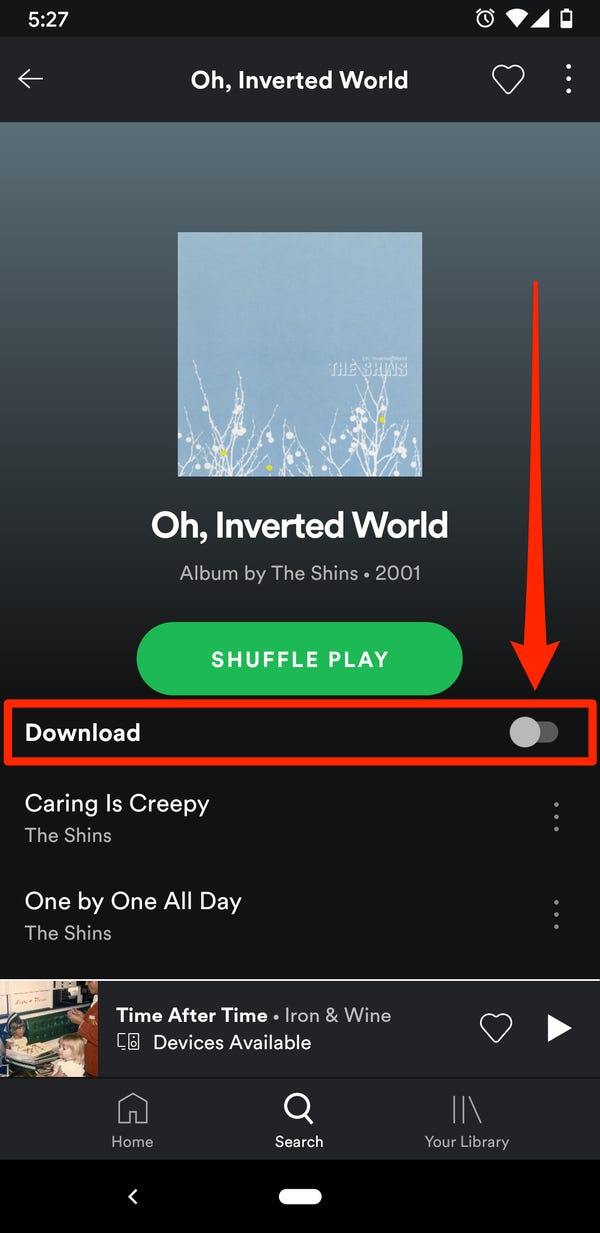
Как слушать Apple Music в автономном режиме на Mac или Windows
-
- Откройте приложение Apple Music на Mac. На ПК откройте свой веб-браузер и перейдите на веб-сайт Apple Music, предназначенный для вашего региона / страны.
- Найдите своего любимого исполнителя, альбом, список воспроизведения или песню, перейдя в Apple Music и нажмите кнопку «Обзор» (отображается на левой боковой панели). Выберите или щелкните его из множества вариантов.
- Нажмите Добавить в библиотеку рядом с ним. Если это песня, нажмите плюсик. Другой вариант — нажать кнопку 3 вертикальные точки затем выберите «Добавить в библиотеку».
- Если вы работаете на ПК, откройте iTunes и выполните следующие действия, как на Mac.
- На Mac перейдите к выбранному вами элементу, используя «Библиотека» -> «Исполнители», «Альбомы» или «Песни», или перейдите в «Плейлисты» (на левой боковой панели).
- Нажмите на облако со значком стрелки (это значит, что он еще не скачан). После нажатия он будет загружен на ваш компьютер.
- Другой вариант — нажать кнопку 3 вертикальные точки , а затем выбрать Скачать.
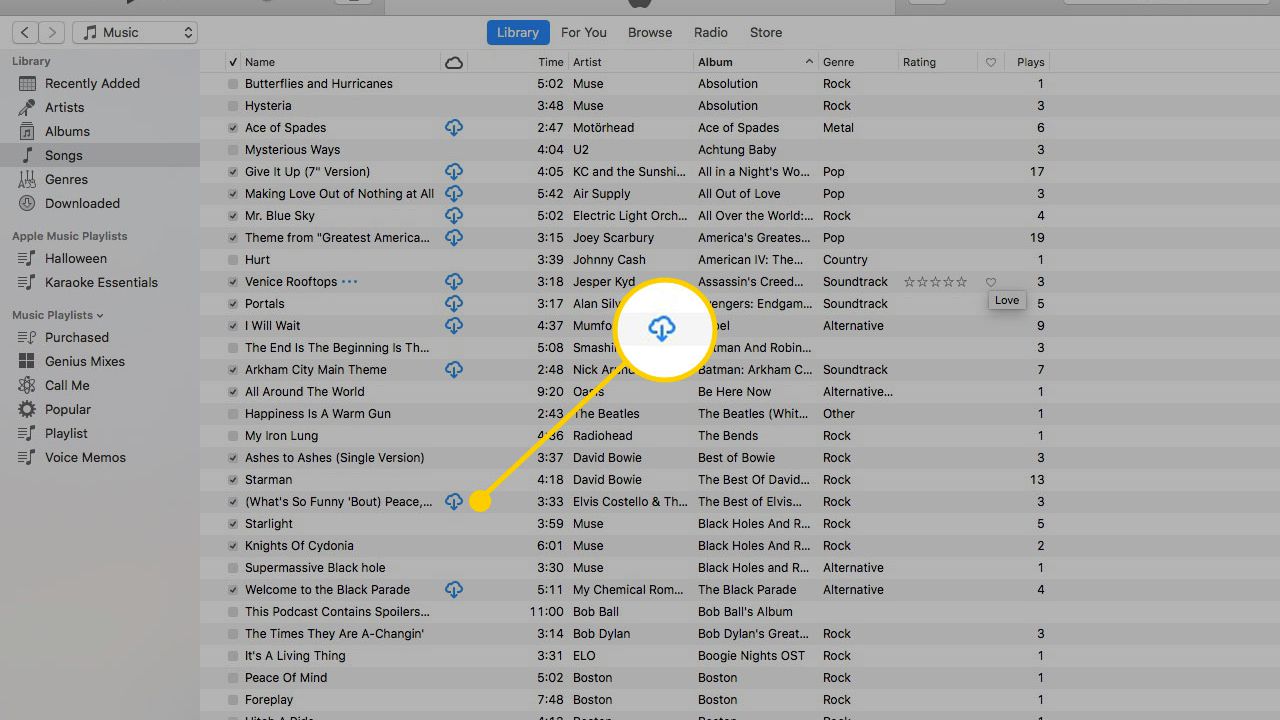
Часть 3. Как слушать Apple Music в автономном режиме после покупки
Помимо функции загрузки для прослушивания Apple Music в автономном режиме, Apple Music также предлагает покупку некоторых песен. Эти песни недоступны по подписке, и доступ к ним можно получить только после покупки. Вот как можно слушать купленные песни Apple в автономном режиме на вашем устройстве:
Для iOS-устройств
- Откройте iTunes Store на своем устройстве и коснитесь значка Музыка раздел внизу.
- Найдите песню или альбом, который вы хотите приобрести, и нажмите значок цена рядом, чтобы купить его.
- Войти в ваш Apple ID и пароль.
- Откройте приложение Apple Music на своем мобильном устройстве, затем перейдите в Библиотека > Скачанный проверять и загружать песни для прослушивания в автономном режиме.
Для Windows
- Откройте iTunes на своем компьютере с Windows и выберите «Музыка" а потом "Магазин".
- Выберите "Купленный">"Музыка", чтобы просмотреть все купленные песни.
- Найдите песню, которую вы купили, в своей музыкальной библиотеке iTunes и нажмите «Скачать«, вы можете легко включить автономный режим Apple Music.
Для Mac
- Найдите аудиодорожки, которые хотите воспроизвести офлайн, в приложении Apple Music.
- Нажми на "ITunes магазинкнопку ". Затем нажмите на кнопку "цена" рядом с ним и войдите в свою учетную запись, чтобы оплатить.
- Загрузите музыкальный трек в свою музыкальную библиотеку и нажмите «СкачатьКнопка «для загрузки Apple Music для прослушивания в автономном режиме.
Часть 4. Как слушать Apple Music в автономном режиме без подписки
Поскольку элементы Apple Music защищены DRM, вам понадобится Инструмент для удаления DRM чтобы иметь возможность транслировать Apple Music на другие устройства, даже если вы не подключены к Интернету. Это также сделает ваш файл неограниченным, и вы не будете связаны ограничениями на использование только зарегистрированных Apple устройств. Можете ли вы слушать Apple Music бесплатно в автономном режиме? Конечно. TunesFun Конвертер Apple Music идеальное приложение для этого. Tunesfun имеет простой в использовании интерфейс с полными инструментами преобразования, включая удаление DRM.
Он также автоматически синхронизируется с вашей музыкальной библиотекой Apple, чтобы избежать проблем с поиском музыки в вашей файловой системе. Он доступен в качестве пробной службы, поэтому вы можете ознакомиться со всеми его функциями. Преобразование файлов в слушать Apple Music в автономном режиме потоковая передача на другие устройства еще никогда не была такой простой с этим приложением.
Как скачать музыку на Apple Music бесплатно для прослушивания оффлайн? См. шаги ниже.
- Загрузите и установите TunesFun Конвертер музыки Apple. См. ссылки ниже:
- Открыто TunesFun и перейдите в Библиотека Таб. Как вы можете видеть, эта библиотека уже синхронизирована с вашей музыкальной библиотекой Apple.
- Выберите песни которые вы хотите преобразовать, щелкнув контрольный список рядом с ними.

- При желании вы можете изменить выходной каталог или настройки преобразования нажав на настройки вывода или метаданных ниже.

- Нажмите Конвертировать кнопку ниже, чтобы начать преобразование.

- Перейдите на сайт Построенные Вкладка, чтобы просмотреть преобразованные файлы.
- Нажмите Просмотр выходного файла чтобы перейти в выходной каталог.
После того, как закончили. Теперь вы можете передавать эти музыкальные файлы на другие сторонние устройства даже без использования Apple Music. Используйте свое любимое приложение для потоковой передачи или трансляции музыки. В качестве примера можно использовать приложение с поддержкой Chromecast на мобильном устройстве, чтобы транслировать его на телевизор со встроенным Chromecast. Другой пример - использование медиа-сервера ПК, такого как Windows Media Player, и включение функции медиа-сервера на вашем телевизоре.
Часть 5. Резюме
Вы можете слушать Apple Music в автономном режиме просто загрузив песни из Apple Music в свою библиотеку. Ограничением будет то, что вы можете использовать это только на своем устройстве Apple, и оно может исчезнуть после прекращения подписки на Apple Music.
Для большей гибкости используйте TunesFun Apple Music Converter, чтобы иметь возможность свободно использовать свое собственное устройство и постоянно сохранять свои личные файлы песен.
Оставить комментарий